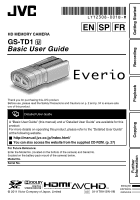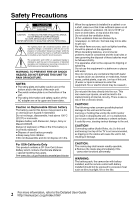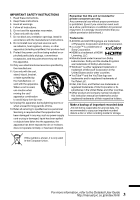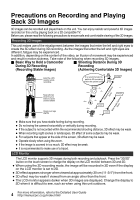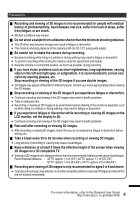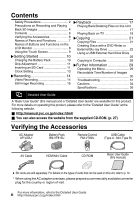JVC GS-TD1BUS Basic User Guide
JVC GS-TD1BUS Manual
 |
View all JVC GS-TD1BUS manuals
Add to My Manuals
Save this manual to your list of manuals |
JVC GS-TD1BUS manual content summary:
- JVC GS-TD1BUS | Basic User Guide - Page 1
HD MEMORY CAMERA GS-TD1 A Basic User Guide EN SP FR Recording Playback Copying Thank you for purchasing this JVC product. Before use, please read the Safety Precautions and Cautions on p. 2 and p. 34 to ensure safe use of this product. . Detailed User Guide A "Basic User Guide" (this manual - JVC GS-TD1BUS | Basic User Guide - Page 2
servicing) instructions , environmental problems must be camcorder with battery installed, and the remote control with battery installed should not be exposed to excessive heat such as direct sunlight, fire or the like. 2 For more information, refer to the Detailed User Guide http://manual.jvc - JVC GS-TD1BUS | Basic User Guide - Page 3
periods of time. 13. Refer all servicing to qualified service personnel. Servicing is required when the apparatus has been instruction manual are trademarks and/or registered trademarks of their respective holders. Make a backup of important recorded data JVC Guide http://manual.jvc.co.jp/index.html/ - JVC GS-TD1BUS | Basic User Guide - Page 4
weak if viewed from an angle other than the front. 0 The LCD monitor appears darker when 3D images are displayed. Change the display to 2D when it is difficult to see, such as when using this unit outdoors. 4 For more information, refer to the Detailed User Guide http://manual.jvc.co.jp/index.html/ - JVC GS-TD1BUS | Basic User Guide - Page 5
and viewing of 3D images is only recommended for ages 5 to 6 and above. 0 Guardians should pay close attention to children as health problems may result if fatigue and discomfort are not noticed immediately. 5 For more information, refer to the Detailed User Guide http://manual.jvc.co.jp/index - JVC GS-TD1BUS | Basic User Guide - Page 6
Recording and Playing Back 3D Images 4 Contents Troubleshooting 31 Cautions 34 Specifications 36 . Detailed User Guide A "Basic User Guide" (this manual) and a "Detailed User Guide please refer to the "Detailed User Guide" at the following website. o http://manual.jvc.co.jp/index.html/ o You - JVC GS-TD1BUS | Basic User Guide - Page 7
USER (User) Button Activates preset functions. L 3D Button (p. 14, p. 15, p. 17) M Button Switches between Intelligent Auto and Manual modes. O Remote Sensor nm d SD Card Slot (p. 11) e Tripod Mounting Hole NOTE 0 For 3D recording, both lenses are used. For 2D recording, only the lens on the - JVC GS-TD1BUS | Basic User Guide - Page 8
Adjustment Button (p. 16) B Recording/Playback Mode Button Switches between recording and playback modes. C Index Screen Button D LCD Monitor 3D/2D Display Switching Button E Operation Buttons (p. 18) 8 For more information, refer to the Detailed User Guide http://manual.jvc.co.jp/index.html/ - JVC GS-TD1BUS | Basic User Guide - Page 9
area. 0 Perform "TOUCH SCREEN ADJUST" if the reactive area of the screen is misaligned with the touched area. (For details, refer to the Detailed User Guide.) (Adjust by lightly tapping with a corner of an SD card, etc. Do not press with an object with a sharp tip or do not press hard - JVC GS-TD1BUS | Basic User Guide - Page 10
pack out of Cover this unit. . CAUTION Be sure to use JVC battery packs. 0 If you use any other battery packs besides JVC battery packs, safety and performance cannot be guaranteed. 0 Charging time: For more information, refer to the Detailed User Guide http://manual.jvc.co.jp/index.html/ - JVC GS-TD1BUS | Basic User Guide - Page 11
is available, set media settings to "BUILT-IN MEMORY" for recording. Turn off this unit. Turn off the camcorder by pressing the M button for about 2 seconds. Open the cover and insert an SD card. . o To 11 For more information, refer to the Detailed User Guide http://manual.jvc.co.jp/index.html/ - JVC GS-TD1BUS | Basic User Guide - Page 12
SDXC card, check its compatibility with the OS of your computer by referring to the Detailed User Guide. o To use an SD card Recording can be performed on a card when "REC MEDIA FOR formatting, tap "OK". 12 For more information, refer to the Detailed User Guide http://manual.jvc.co.jp/index.html/ - JVC GS-TD1BUS | Basic User Guide - Page 13
this unit for more than 24 hours before setting the clock. (p. 10) Copying Further Information SAVE . 13 For more information, refer to the Detailed User Guide http://manual.jvc.co.jp/index.html/ - JVC GS-TD1BUS | Basic User Guide - Page 14
Manual with every press. (Rear) Start recording. + - Press again to stop. Zooming Select 3D or 2D recording mode. 3D zoom. o Indications during video recording 3D/2D Mode Recording Media Video Quality 10 battery pack is approximately 55 minutes during 3D recording (MP4(MVC)) and 1 hour 20 - JVC GS-TD1BUS | Basic User Guide - Page 15
Indications during still image recording 3D/2D Mode Recording Media Shutter Speed Image Size Focus Recording in Progress . 10:10AM [ Battery Indicator Intelligent Auto Mode 8] Remaining Number of Shots 15 For more information, refer to the Detailed User Guide http://manual.jvc.co.jp/index.html - JVC GS-TD1BUS | Basic User Guide - Page 16
captured at the same time. 0 Use the provided software (Everio MediaBrowser 3D) to transfer 3D still images to a computer for playback. (p. 27) o Recording 3D images (video/still image) Switch to the 3D mode by pressing the 3D button such that "3D" is displayed on the screen. . 0 The mode changes - JVC GS-TD1BUS | Basic User Guide - Page 17
Tap q to return to the recording mode. Select 3D or 2D mode. Images may be viewed in 3D mode when the LED lights up. (p.20) Images recorded in 3D mode and 2D mode are displayed on the index Information 17 For more information, refer to the Detailed User Guide http://manual.jvc.co.jp/index.html/ - JVC GS-TD1BUS | Basic User Guide - Page 18
1 Connect to a TV. * Refer also to the instruction manual of the TV in use. 0 Turn off the camcorder by pressing the M button for about 2 seconds. o Playing back 3D images on a 3D compatible TV If you are using a 3D compatible TV, you can play back 3D images by connecting to the HDMI mini connector - JVC GS-TD1BUS | Basic User Guide - Page 19
sounds You can enjoy realistic audio sounds by recording with 3D sound turned on and viewing the video from the center of the TV or center of the right and left speakers. Copying Further Information 19 For more information, refer to the Detailed User Guide http://manual.jvc.co.jp/index.html/ - JVC GS-TD1BUS | Basic User Guide - Page 20
, a message will be displayed every 30 minutes. To turn off the message display, set "3D DISPLAY WARNING" to "OFF". To change the setting, refer to the Detailed User Guide (Menu Settings/"COMMON" Menu). 20 For more information, refer to the Detailed User Guide http://manual.jvc.co.jp/index.html/ - JVC GS-TD1BUS | Basic User Guide - Page 21
the help file of Everio MediaBrowser 3D. NOTE 0 "AVCHD DVD" enables you to copy (record) videos to a DVD in the high definition quality. Note that they cannot be played back on devices that do not support AVCHD. 21 For more information, refer to the Detailed User Guide http://manual.jvc.co.jp/index - JVC GS-TD1BUS | Basic User Guide - Page 22
the USB cable and the AC adapter. 0 Turn off the camcorder by pressing the M button for about 2 seconds. A Connect the Refer also to the instruction manual of the DVD writer or external Blu-ray drive. * Consult your nearest JVC service center. NOTE 0 The Guide http://manual.jvc.co.jp/index.html/ - JVC GS-TD1BUS | Basic User Guide - Page 23
Getting Started Copying All Files Select the 2D/3D video or still image mode. 1 Tap "CREATE FROM ALL" (video) or "SAVE ALL" (still image). VIDEO more files to the DVD later, tap "NO". 23 For more information, refer to the Detailed User Guide http://manual.jvc.co.jp/index.html/ Further Information - JVC GS-TD1BUS | Basic User Guide - Page 24
Selecting Files to Copy Select the 2D/3D video or still image mode. o For video mode 1 Tap "CREATE BY DATE" (during 2D mode only) or "SELECT FROM SCENES be copied. Special files cannot be copied either. 24 For more information, refer to the Detailed User Guide http://manual.jvc.co.jp/index.html/ - JVC GS-TD1BUS | Basic User Guide - Page 25
unit. * Refer also to the instruction manual of the external hard disk drive. Select the 2D/3D video or still image mode. 1 External Hard Disk Drive To USB Connector . * Consult your nearest JVC service center. . "ALL SCENES" (video)/ "ALL IMAGES" (still Guide http://manual.jvc.co.jp/index.html/ - JVC GS-TD1BUS | Basic User Guide - Page 26
provided software cannot be used. It is recommended to use a BD/DVD writer (optional). 0 Still images cannot be recorded to discs using the provided software. 0 For more information, contact your PC's manufacturer. 26 For more information, refer to the Detailed User Guide http://manual.jvc.co.jp - JVC GS-TD1BUS | Basic User Guide - Page 27
For the operating details of Everio MediaBrowser 3D, refer to "Help" - "MediaBrowser Help" on the Everio MediaBrowser 3D toolbar. The instruction manual will appear. Playback Copying Further Information 27 For more information, refer to the Detailed User Guide http://manual.jvc.co.jp/index.html/ - JVC GS-TD1BUS | Basic User Guide - Page 28
off the camcorder by pressing the M button for about 2 seconds. To DC Connector 0 The provided software Everio MediaBrowser starts up encounter any problems with the provided software Everio MediaBrowser, please consult the "Pixela User Support Center". o Guide http://manual.jvc.co.jp/index.html/ - JVC GS-TD1BUS | Basic User Guide - Page 29
User Guide. Customer Support Information Use of this software is authorized according to the terms of the software license. JVC (for inquires regarding this unit) When contacting the nearest JVC office or agency in your country (refer to the JVC Worldwide Service Network at http://www.jvc-victor - JVC GS-TD1BUS | Basic User Guide - Page 30
time may shorten depending on the shooting environment. Approximate Number of Still Images (Unit: Number of Shots) o 3D Mode Image Size 1,920×1,080 (16:9) o 2D Mode Built-in Memory 64 GB 4,999 4 GB ). 30 For more information, refer to the Detailed User Guide http://manual.jvc.co.jp/index.html/ - JVC GS-TD1BUS | Basic User Guide - Page 31
problems with this unit, check the following before requesting service. 1 Refer to "Trouble" below. 2 Refer to the "Troubleshooting" section in the "Detailed User Guide". If you have difficulties operating the unit, refer to the detailed descriptions in the "Detailed User Guide". 0 http://manual.jvc - JVC GS-TD1BUS | Basic User Guide - Page 32
Trouble Trouble 3D VIDEO REC FORMAT" in the 15 video recording menu to "MP4(MVC)" or "AVCHD". 0 Tap I/J to select the desired media for - playback. 0 Set "HDMI OUTPUT" in the "COMMON" - menu accordingly. Playback Other problems to the Detailed User Guide http://manual.jvc.co.jp/index.html/ - JVC GS-TD1BUS | Basic User Guide - Page 33
. 0 If the above does not solve the problem, - back up your files and execute "FORMAT JVC dealer or the JVC - PROPERLY IN 3D PLEASE service center. SWITCH TO 2D FOR RECORDING Playback Copying Further Information 33 For more information, refer to the Detailed User Guide http://manual.jvc - JVC GS-TD1BUS | Basic User Guide - Page 34
use only specified chargers. • To prevent damage and prolong service life ... do not subject to unnecessary shock. ... charge using commercially available software that is specially designed for that purpose, or by physically destroying the camcorder with a Guide http://manual.jvc.co.jp/index.html/ - JVC GS-TD1BUS | Basic User Guide - Page 35
radio/ TV technician for help. This Class B digital apparatus complies with Canadian ICES-003. Cet appareil numérique de la classe B est conforme à la norme NMB-003 du Canada. Copying Further Information 35 For more information, refer to the Detailed User Guide http://manual.jvc.co.jp/index.html/ - JVC GS-TD1BUS | Basic User Guide - Page 36
mm Zoom (Video) Optical zoom: Up to 5x (3D mode), Up to 10x (2D mode) Digital zoom: Up to 200x (2D mode) Zoom (Still image) Optical zoom: Up to 5x (3D mode), Up to 10x (2D mode) Video recording format . 36 For more information, refer to the Detailed User Guide http://manual.jvc.co.jp/index.html/ - JVC GS-TD1BUS | Basic User Guide - Page 37
-M EN SP FR VIDEOCÁMARA GS-TD1 A Guía básica del usuario Grabación Reproducción Copia Gracias por haber adquirido este producto JVC. Antes de su uso, lea el "Guía detallada del usuario" en el siguiente sitio web. o http://manual.jvc.co.jp/index.html/ o También puede acceder al sitio web desde el - JVC GS-TD1BUS | Basic User Guide - Page 38
al usuario que existen importantes instrucciones de mantenimiento (servicio) y operación en el manual que acompaña al aparato. ADVERTENCIA: PARA EVITAR RIESGO DE INCENDIOS O ELECTROCUCIONES, NO Para obtener más información, consulte la Guía detallada del usuario http://manual.jvc.co.jp/index.html/ - JVC GS-TD1BUS | Basic User Guide - Page 39
• El resto de los nombres de productos y de compañías incluidos en este manual de instrucciones son marcas comerciales y/o marcas registradas de sus respectivos propietarios. Realice una copia 3 Para obtener más información, consulte la Guía detallada del usuario http://manual.jvc.co.jp/index.html/ - JVC GS-TD1BUS | Basic User Guide - Page 40
3D durante la grabación en 3D 3D. o Forma básica de tomar una videocámara o Distancia de filmación durante la grabación en 3D durante la grabación en 3D (Lograr ver imágenes en 3D 3D 3D sea pobre. 0 Al grabar escenas nocturnas o paisajes, es posible que el efecto 3D imágenes en 3D. Cambie la - JVC GS-TD1BUS | Basic User Guide - Page 41
a un sujeto desde una distancia menor a la distancia mínima de filmación. 0 Es posible que el efecto 3D se vuelva más potente y resulte en fatiga o molestia. 0 La distancia mínima de filmación de esta obtener más información, consulte la Guía detallada del usuario http://manual.jvc.co.jp/index.html/ - JVC GS-TD1BUS | Basic User Guide - Page 42
2 Precauciones sobre la grabación y reproducción de imágenes en 3D ........ 4 Contenido 6 Comprobación de los accesorios ........ 6 Nombres de consulte el "Guía detallada del usuario" en el siguiente sitio web. o http://manual.jvc.co.jp/index.html/ o También puede acceder al sitio web desde el CD - JVC GS-TD1BUS | Basic User Guide - Page 43
Inteligente) Cambia entre modo Auto Inteligente y Manual. O Sensor remoto P Conector de auriculares USER (usuario) Activa las funciones preprogramadas. L Botón de 3D (p. 14, p. 15, p. 17) M Botón A/B (vídeo/ vídeo e imagen fija. 0 Para grabación en 3D, se utilizan ambas lentes. Para grabación en 2D - JVC GS-TD1BUS | Basic User Guide - Page 44
de imágenes fijas E Botón del Monitor LCD para alternar entre visualizaciones 3D/2D F Botón de menú (p. 29) G Botón de visualización Algunas entre visualizaciones 3D/2D E Botones de funcionamiento (p. 18) 8 Para obtener más información, consulte la Guía detallada del usuario http://manual.jvc.co.jp - JVC GS-TD1BUS | Basic User Guide - Page 45
tarjeta SD, etc. No presione con un objeto de punta filosa ni presione con fuerza.) 9 Para obtener más información, consulte la Guía detallada del usuario http://manual.jvc.co.jp/index.html/ - JVC GS-TD1BUS | Basic User Guide - Page 46
la batería de la unidad. . PRECAUCIÓN Asegúrese de utilizar baterías JVC. 0 Si utiliza alguna otra batería que no sea JVC, no se pueden garantizar la seguridad ni el rendimiento del producto. 0 Tiempo de más información, consulte la Guía detallada del usuario http://manual.jvc.co.jp/index.html/ - JVC GS-TD1BUS | Basic User Guide - Page 47
tarjeta Presione la tarjeta hacia dentro y luego retírela hacia arriba. Etiqueta . Copia Más información 11 Para obtener más información, consulte la Guía detallada del usuario http://manual.jvc.co.jp/index.html/ - JVC GS-TD1BUS | Basic User Guide - Page 48
. C Pulsar "ARCHIVO". FORMATEAR TARJETA SD ARCHIVO TARJETA SD . . D Pulsar "SÍ". E Después del formateado, pulse "ACEPTAR". 12 Para obtener más información, consulte la Guía detallada del usuario http://manual.jvc.co.jp/index.html/ - JVC GS-TD1BUS | Basic User Guide - Page 49
tiempo. Cargue esta unidad durante más de 24 horas antes de ajustar el reloj. (p. 10) 13 Para obtener más información, consulte la Guía detallada del usuario http://manual.jvc.co.jp/index.html/ Copia Más información - JVC GS-TD1BUS | Basic User Guide - Page 50
Manual cada vez que se presiona. (Parte trasera) Zoom Inicie la + grabación. - Presione nuevamente para detener la grabación. Seleccione el modo de grabación 3D o 2D. Se podrá realizar la grabación en 3D información, consulte la Guía detallada del usuario http://manual.jvc.co.jp/index.html/ - JVC GS-TD1BUS | Basic User Guide - Page 51
totalmente en alta definición y sólo pueden reproducirse en esta unidad. 0 Para grabar imágenes en 3D en un disco con una grabadora de Blu-ray o una computadora, ajuste la unidad en "AVCHD". Para obtener más información, consulte la Guía detallada del usuario http://manual.jvc.co.jp/index.html/ - JVC GS-TD1BUS | Basic User Guide - Page 52
al mismo tiempo. 0 Utilice el software provisto (Everio MediaBrowser 3D) para transferir imágenes fijas en 3D a una computadora para reproducirlas. (p. 27) o Grabación de imágenes en 3D (vídeo/imagen fija) Cambie al modo 3D presionando el botón de 3D para que "3D" aparezca en la pantalla. . 0 El - JVC GS-TD1BUS | Basic User Guide - Page 53
al modo de grabación. Seleccione el modo 3D o 2D. Las imágenes pueden verse en modo 3D cuando el LED está encendido. (p. 20) Las imágenes grabadas en modo 3D y modo 2D se visualizan en la ón 17 Para obtener más información, consulte la Guía detallada del usuario http://manual.jvc.co.jp/index.html/ - JVC GS-TD1BUS | Basic User Guide - Page 54
un HDTV, puede reproducir en calidad HD conectándose a un mini conector HDMI. Conexión al conector HDMI A mini .conector HDMI Mini cable HDMI (Proporcionado) TV Entrada del conector HDMI 18 Para obtener más información, consulte la Guía detallada del usuario http://manual.jvc.co.jp/index.html/ - JVC GS-TD1BUS | Basic User Guide - Page 55
experimenta fatiga o molestia cuando visualiza imágenes en 3D, ajuste "SALIDA HDMI" del menú "GENERAL" en án en el TV en 2D aún cuando esté en modo 3D. Conexión al conector AV TV Amarillo Entrada de vídeo Cable audio realistas grabando con el sonido en 3D encendido y visualizando el vídeo desde el - JVC GS-TD1BUS | Basic User Guide - Page 56
Las imágenes en 3D no se visualizan en 3D. 0 Cuando se ha genes en 3D Cambie al modo 3D presionando el botón de 3D para que "3D" aparezca 3D no pueden visualizarse en 3D de manera correcta o el efecto 3D es pobre. En estos casos, puede corregir el efecto 3D ajuste "ALERTA VISIÓN 3D" en "OFF". Para - JVC GS-TD1BUS | Basic User Guide - Page 57
3D. NOTA 0 "AVCHD DVD" le permite copiar (grabar) vídeos en un DVD en calidad de alta definición. Tenga en cuenta que no pueden reproducirse en dispositivos que no soportan AVCHD. Copia Más información 21 Para obtener más información, consulte la Guía detallada del usuario http://manual.jvc - JVC GS-TD1BUS | Basic User Guide - Page 58
A (hembra) (número de pieza: QAM0852-001) a la Salida de CA(110 V a 240 V) * Consulte con su centro de servicio de JVC más cercano. Escritor DVD(CU-VD3U) . * Consulte también el manual de instrucciones de la grabadora de DVD o unidad externa de Blu-ray. 0 La unidad se enciende y el menú "COPIA DE - JVC GS-TD1BUS | Basic User Guide - Page 59
Introducción Grabación Reproducción Copiar todos los archivos Seleccione el modo vídeo 2D/3D o imagen fija. 1 Pulse "SELECC. ENTRE TODO" (vídeo) o "GUARDAR TODO" (imagen , pulse "NO". 23 Para obtener más información, consulte la Guía detallada del usuario http://manual.jvc.co.jp/index.html/ - JVC GS-TD1BUS | Basic User Guide - Page 60
Seleccionar archivos para copiar Seleccione el modo vídeo 2D/3D o imagen fija. o Para modo de vídeo 1 Pulse "CREAR POR FECHA" (sólo durante modo 2D) o "SELECC. DE tampoco pueden copiarse. 24 Para obtener más información, consulte la Guía detallada del usuario http://manual.jvc.co.jp/index.html/ - JVC GS-TD1BUS | Basic User Guide - Page 61
con una capacidad mayor a 2 TB. o Cables USB compatibles A conector USB Seleccione el modo vídeo 2D/3D o imagen fija. 1 Pulsar "HACER COPIA DE SEGURIDAD". COPIA SEG. DE VÍDEO HACER COPIA DE SEGURIDAD obtener más información, consulte la Guía detallada del usuario http://manual.jvc.co.jp/index.html/ - JVC GS-TD1BUS | Basic User Guide - Page 62
PC mediante el software proporcionado. Haga clic (solo versiones preinstaladas) Service Pack 2 (sólo XP Home Edition o Professional (solo versiones preinstaladas) Service Pack 3 de vídeo/Reproducción de AVCHD (3D) Se recomienda Intel Core i7, CPU discos utilizando el software proporcionado. 0 Para - JVC GS-TD1BUS | Basic User Guide - Page 63
pantalla de control de cuenta de usuario. 0 "Software Setup" aparece después de unos momentos. 0 Guide" en el paso 2. 0 Para obtener los detalles operativos de Everio MediaBrowser 3D, consulte "Ayuda" - "Ayuda de MediaBrowser" en la barra de herramientas de Everio MediaBrowser 3D. Aparecerá el manual - JVC GS-TD1BUS | Basic User Guide - Page 64
4 Pulsar "HACER COPIA DE SEGURIDAD". CONECTAR A PC . HACER COPIA DE SEGURIDAD 0 El software proporcionado Everio MediaBrowser se inicia en el PC. Las demás operaciones se deben realizar en el PC. más información, consulte la Guía detallada del usuario http://manual.jvc.co.jp/index.html/ - JVC GS-TD1BUS | Basic User Guide - Page 65
software está autorizado de acuerdo con las condiciones de la licencia de software. JVC (para información sobre esta unidad) Cuando se ponga en contacto con la oficina o agencia JVC más cercana de su país (consulte la Red de servicios internacionales JVC en http://www.jvc JVC software /jvc - JVC GS-TD1BUS | Basic User Guide - Page 66
, dependiendo del entorno de filmación. Número aproximado de imágenes fijas (unidad: número de tomas) o Modo 3D Tamaño de imagen 1.920×1.080 (16:9) o Modo 2D Memoria integrada 64 GB 4.999 4 GB 1.000 Tarjeta información, consulte la Guía detallada del usuario http://manual.jvc.co.jp/index.html/ - JVC GS-TD1BUS | Basic User Guide - Page 67
Monitor LCD) Baterías BN-VF815U Tiempo real de grabación Modo 3D Modo 3D Modo 2D (MP4 (MVC)) (AVCHD) 55 m 1 h 5 m 1 h 20 m Tiempo continuo de grabación Modo 3D Modo 3D Modo 2D (MP4 (MVC)) (AVCHD) 1 h 50 m "Guía detallada del usuario". 0 http://manual.jvc.co.jp/index.html/ 3 Consulte las - JVC GS-TD1BUS | Basic User Guide - Page 68
la pantalla de índice (vista en miniatura). Las imágenes en 3D no pueden visualizarse correctamente en un TV que reproduce imágenes en 3D. La luz no parpadea durante la carga de la batería. La obtener más información, consulte la Guía detallada del usuario http://manual.jvc.co.jp/index.html/ - JVC GS-TD1BUS | Basic User Guide - Page 69
o cuando está oscuro. IMPOSIBLE GRABAR ADECUADAMENTE EN 3D CAMBIE A 2D PARA GRABAR 0 Póngase en contacto con su distribuidor JVC - o centro de servicios JVC. Copia Más información 33 Para obtener más información, consulte la Guía detallada del usuario http://manual.jvc.co.jp/index.html/ - JVC GS-TD1BUS | Basic User Guide - Page 70
. Si desea eliminar por completo todos los datos, le recomendamos que utilice algún software disponible comercialmente diseñado para esta finalidad o que destruya físicamente la cámara con Para obtener más información, consulte la Guía detallada del usuario http://manual.jvc.co.jp/index.html/ - JVC GS-TD1BUS | Basic User Guide - Page 71
de conformidad Número de modelo : GS-TD1U Nombre comercial : JVC Parte responsable : JVC AMERICAS CORP. Dirección : 1700 Valley modificaciones no aprobados por JVC podrian anular la autoridad tecnico experimentado de radio/TV. This Class B digital apparatus complies with Canadian ICES-003. Cet - JVC GS-TD1BUS | Basic User Guide - Page 72
mm Zoom (vídeo) Zoom óptico: Hasta 5x (modo 3D), Hasta 10x (modo 2D) Zoom digital: Hasta 200x (modo 2D) Zoom (imagen fija) Zoom óptico: Hasta 5x (modo 3D), Hasta 10x (modo 2D) Formato de grabación de ví más información, consulte la Guía detallada del usuario http://manual.jvc.co.jp/index.html/ - JVC GS-TD1BUS | Basic User Guide - Page 73
Démarrer *LYT2308-001B-M* LYT2308-001B-M EN SP FR CAMÉSCOPE GS-TD1 A Guide de l'utilisateur Enregistrement Lecture Copier Merci d'avoir acheté ce produit JVC. Avant toute utilisation, veuillez lire les précautions de sécurité et les mises en garde sur p. 2 et p. 34 pour pouvoir utiliser le - JVC GS-TD1BUS | Basic User Guide - Page 74
érations d'entretien importantes au sujet desquelles des renseignements se trouvent dans le manuel d'instructions. AVERTISSEMENT : POUR ÉVITER LES RISQUES D'INCENDIE OU D'ÉLECTROCUTION, NE PAS EXPOSER d'informations, veuillez vous rapporter au Manuel d'utilisation http://manual.jvc.co.jp/index.html/ - JVC GS-TD1BUS | Basic User Guide - Page 75
instructions. 2. Conserver ces instructions. 3. Tenir compte de tous les avertissements. 4. Respecter toutes les instructions Installer selon les instructions du fabricant. 8. trépied, le support ou la table spé du personnel de service qualifié. Un dé support d'enregistrement pour stockage. JVC - JVC GS-TD1BUS | Basic User Guide - Page 76
3D pendant l'enregistrement d'images 3D 3D l'enregistrement 3D (Enregistrement d'images stables) (Réaliser des images 3D supporte les images 3D pendant l'enregistrement ainsi que la lecture. Appuyez sur la touche "3D/2D" sur l'écran tactile pour changer l'affichage sur le moniteur LCD entre 3D 3D - JVC GS-TD1BUS | Basic User Guide - Page 77
. o Ne prenez pas un sujet à une distance inférieure à la distance de prise minimale. 0 L'effet 3D peut devenir plus fort et entraîner de la fatigue ou de la gêne. 0 La distance de prise de Pour plus d'informations, veuillez vous rapporter au Manuel d'utilisation http://manual.jvc.co.jp/index.html/ - JVC GS-TD1BUS | Basic User Guide - Page 78
pour l'enregistrement et la lecture d'images 3D 4 Contenu 6 Vérifier les accessoires 6 34 Spécifications 36 . Manuel d'utilisation Un "Guide de l'utilisateur" (ce manuel) et un " sur le site Web à l'adresse suivante. o http://manual.jvc.co.jp/index.html/ o Vous pouvez également accéder - JVC GS-TD1BUS | Basic User Guide - Page 79
K Touche USER (Utilisateur) Active les fonctions préréglées. L Touche 3D (p. 14, p. 15, p. 17) M Touche A/B (Vidéo/Photo) pour carte SD (p. 11) e Orifice pour trépied REMARQUE 0 Pour l'enregistrement 3D, les deux objectifs sont utilisés. Pour l'enregistrement 2D, seul l'objectif du côté gauche - JVC GS-TD1BUS | Basic User Guide - Page 80
: Touche Enregistrement des photos E Touche de commutation d'affichage moniteur LCD 3D/2D F Touche Menu (p. 29) G Touche Affichage Certains écrans LCD 3D/2D E Touches de fonctionnement (p. 18) 8 Pour plus d'informations, veuillez vous rapporter au Manuel d'utilisation http://manual.jvc.co - JVC GS-TD1BUS | Basic User Guide - Page 81
A Touche Aide (p. 29) B Articles de menu C Touche Retour D Touche Menu COMMUN D Touche Support de lecture E Touche Fermer Bascule entre la carte SD et la mémoire intégrée. E Touche Menu plus d'informations, veuillez vous rapporter au Manuel d'utilisation http://manual.jvc.co.jp/index.html/ - JVC GS-TD1BUS | Basic User Guide - Page 82
ehors de cet appareil. . ATTENTION Assurez-vous d'utiliser des batteries de JVC. 0 Si vous utilisez des batteries d'autres fabricants JVC, les performances et la sécurité ne seront pas garanties. 0 d'informations, veuillez vous rapporter au Manuel d'utilisation http://manual.jvc.co.jp/index.html/ - JVC GS-TD1BUS | Basic User Guide - Page 83
nécessaire d'effectuer au préalable les réglages de support. (p. 12) Lorsqu'aucune carte n'est disponible, définissez les réglages de support sur "MEMOIRE INTERNE" pour l'enregistrement. Éteignez cet d'informations, veuillez vous rapporter au Manuel d'utilisation http://manual.jvc.co.jp/index.html/ - JVC GS-TD1BUS | Basic User Guide - Page 84
une carte SD L'enregistrement et la lecture peuvent être effectués sur une carte si "SUPPORT ENREG. VIDEO" ou "SUPPORT ENREG. PHOTO" de le menu "COMMUN" est réglé sur "CARTE SD". A Ouvrez 12 Pour plus d'informations, veuillez vous rapporter au Manuel d'utilisation http://manual.jvc.co.jp/index.html/ - JVC GS-TD1BUS | Basic User Guide - Page 85
plus de 24 heures avant de régler l'horloge. (p. 10) Copier Informations supplémentaires ENREG. . 13 Pour plus d'informations, veuillez vous rapporter au Manuel d'utilisation http://manual.jvc.co.jp/index.html/ - JVC GS-TD1BUS | Basic User Guide - Page 86
zoomer. o Indications apparaissant à l'écran pendant l'enregistrement de vidéos Mode 3D/2D Supports d'enregistrement Qualité vidéo 10:10AM Indicateur de batterie Mode Auto Intelligent Compteur de informations, veuillez vous rapporter au Manuel d'utilisation http://manual.jvc.co.jp/index.html/ - JVC GS-TD1BUS | Basic User Guide - Page 87
-course. o Indications apparaissant à l'écran lors de l'enregistrement d'une photo Mode 3D/2D Supports d'enregistrement Vitesse d'obturation Taille d'image Mise au point Enregistrement en cours . 10 informations, veuillez vous rapporter au Manuel d'utilisation http://manual.jvc.co.jp/index.html/ - JVC GS-TD1BUS | Basic User Guide - Page 88
Everio MediaBrowser 3D) pour transférer des images fixes 3D sur un ordinateur pour lecture. (p. 27) o Enregistrer des images 3D (vidéo/photo) Passez en mode 3D en appuyant sur le bouton 3D jusqu'à ce que "3D , veuillez vous rapporter au Manuel d'utilisation http://manual.jvc.co.jp/index.html/ - JVC GS-TD1BUS | Basic User Guide - Page 89
mode 3D ou 2D. Les images peuvent être visionnées en mode 3D lorsque le LED s'éclaire. (p. 20) Les images enregistrées en mode 3D et REGLER". Appuyez sur "EXECUTER". Appuyez sur I/J pour sélectionner le support à lire. Appuyez sur e pour interrompre. 2011 Appuyez sur u manual.jvc.co.jp/index.html/ - JVC GS-TD1BUS | Basic User Guide - Page 90
glez "STAB. MOUVEMENT 3D" sur "ARRET". HD, en le connectant à un mini connecteur HDMI. Connecter au connecteur HDMI Vers mini .connecteur HDMI Mini câble HDMI (fourni) Téléviseur Entrée connecteur HDMI 18 Pour plus d'informations, veuillez vous rapporter au Manuel d'utilisation http://manual.jvc - JVC GS-TD1BUS | Basic User Guide - Page 91
ressentez de la fatigue ou de l'inconfort en regardant des images 3D, réglez "SORTIE HDMI" dans le menu "COMMUN" sur téléviseur en 2D, et ce, même en mode 3D. Connecter au connecteur AV Téléviseur Câble AV (fourni) réalistes en enregistrant avec la fonction son 3D activée et en regardant la vidéo - JVC GS-TD1BUS | Basic User Guide - Page 92
images paraît bizarre. Les images 3D ne sont pas affichées en 3D. 0 Lorsque la vidéo a 3D Passez en mode 3D en appuyant sur le bouton 3D jusqu'à ce que "3D" s'affiche à l'écran. . 0 L'écran d'indez bascule entre des vidéos 3D ce message, réglez "AVERT. AFFICHAGE 3D" sur "ARRET". Pour modifier le - JVC GS-TD1BUS | Basic User Guide - Page 93
détails, consultez Manuel d'utilisation ou le fichier d'aide de Everio MediaBrowser 3D. REMARQUE 0 En sélectionnant "AVCHD DVD", vous pouvez copier appareils qui ne supportent pas AVCHD. 21 Pour plus d'informations, veuillez vous rapporter au Manuel d'utilisation http://manual.jvc.co.jp/index.html - JVC GS-TD1BUS | Basic User Guide - Page 94
240 V) Graveur DVD(CU-VD3U) . * Consultez également le manuel d'instructions du graveur de DVD ou du lecteur externe Blu-ray. 0 Cet appareil menu "SAUVEGARDE" est affiché. * Consultez votre centre de services JVC le plus proche. REMARQUE 0 La durée d'enregistrement sur manual.jvc.co.jp/index.html/ - JVC GS-TD1BUS | Basic User Guide - Page 95
Lecture Sélectionnez le mode vidéo 2D/3D ou photo. 1 Appuyez sur "CREER image standard. (Pendant le mode 2D uniquement) 2 Appuyez sur le support à copier. CREER AVEC TOUT SELECTIONNEZ LE MEDIA A SAUVEGARDER MEMOIRE http://manual.jvc.co.jp/index.html/ Copier Informations supplémentaires - JVC GS-TD1BUS | Basic User Guide - Page 96
fichiers à copier Sélectionnez le mode vidéo 2D/3D ou photo. o Pour le mode vidéo 1 Appuyez veuillez vous rapporter au Manuel d'utilisation.) 2 Appuyez sur le support à copier. CHOISIR/ENREGISTRER SELECTIONNEZ LE MEDIA A SAUVEGARDER MEMOIRE Manuel d'utilisation http://manual.jvc.co.jp/index.html/ - JVC GS-TD1BUS | Basic User Guide - Page 97
Consultez également le manuel d'instructions du lecteur de disque dur 3D ou photo. 1 Appuyez sur "SAUVEGARDER". SAUVEGARDE VIDEO SAUVEGARDER . 2 Appuyez sur le support sur "OUI". . * Consultez votre centre de services JVC le plus proche. o Pour lire les fichiers copi manual.jvc.co.jp/index.html/ - JVC GS-TD1BUS | Basic User Guide - Page 98
me : 32-bit / 64-bit Windows XP Home Edition ou Professional (versions préinstallées uniquement) Service Pack 3 ProcesseurIntel Core Duo, CPU 1,66 GHz ou G965 ou supérieure recommandée o Montage vidéo/lecture AVCHD (3D) Intel Core i7, CPU 2,53 GHz ou supérieur recommand manual.jvc.co.jp/index.html/ - JVC GS-TD1BUS | Basic User Guide - Page 99
des détails sur le fonctionnement de Everio MediaBrowser 3D, reportez- vous à "Aide" - "Aide MediaBrowser" sur la barre d'outils Everio MediaBrowser 3D. Le manuel d'instruction apparaît. 27 Pour plus d'informations, veuillez vous rapporter au Manuel d'utilisation http://manual.jvc.co.jp/index.html/ - JVC GS-TD1BUS | Basic User Guide - Page 100
sur votre ordinateur. En cas de problème avec le logiciel Everio MediaBrowser fourni, veuillez consulter le "Centre de support client Pixela". o Débrancher cette unité de l'ordinateur A 28 Pour plus d'informations, veuillez vous rapporter au Manuel d'utilisation http://manual.jvc.co.jp/index.html/ - JVC GS-TD1BUS | Basic User Guide - Page 101
support client L'utilisation de ce logiciel est autorisée selon les termes de sa licence. JVC JVC local le plus proche à propos de ce logiciel (réseau de service après-vente mondial JVC : http://www.jvc fonction de leur nature. JVC ne peut pas répondre .co.jp/oem/jvc/mediabrowser/e/ Veuillez visiter - JVC GS-TD1BUS | Basic User Guide - Page 102
l'environnement de prise de vue. Nombre approximatif de photos (unité : nombre de prises de vue) o Mode 3D Taille d'image 1 920×1 080 (16:9) o Mode 2D Mémoire intégrée 64 Go 4 999 4 30 Pour plus d'informations, veuillez vous rapporter au Manuel d'utilisation http://manual.jvc.co.jp/index.html/ - JVC GS-TD1BUS | Basic User Guide - Page 103
utilisation". 0 http://manual.jvc.co.jp/index.html/ 3 Consultez les FAQ sur les nouveaux produits, sur le site Internet de JVC. 0 http://www.jvc.com/ 4 peuvent résoudre le problème, consultez votre revendeur JVC ou le centre de services JVC le plus proche. Copier Informations supplémentaires 31 - JVC GS-TD1BUS | Basic User Guide - Page 104
"FORMAT ENR. VIDEO 3D" dans le 15 menu d'enregistrement de vidéo sur "MP4 (MVC)" ou "AVCHD". 0 Appuyez sur I/J pour sélectionner le - support à lire désiré. Les images 3D ne peuvent 0 Régler d'informations, veuillez vous rapporter au Manuel d'utilisation http://manual.jvc.co.jp/index.html/ - JVC GS-TD1BUS | Basic User Guide - Page 105
D'ENREGISTRER CORRECTEMENT EN 3D VEUILLEZ BASCULER SUR LE FORMAT 2D POUR ENREGISTRER 0 Consultez votre concessionnaire JVC ou - le centre de service JVC. Copier Informations supplémentaires 33 Pour plus d'informations, veuillez vous rapporter au Manuel d'utilisation http://manual.jvc.co.jp/index - JVC GS-TD1BUS | Basic User Guide - Page 106
pas complètement effacées du support d'enregistrement. Qualora si desideri cancellare completamente tutti i dati, si consiglia di utilizzare software disponibile in commercio progettato specifi plus d'informations, veuillez vous rapporter au Manuel d'utilisation http://manual.jvc.co.jp/index.html/ - JVC GS-TD1BUS | Basic User Guide - Page 107
de conformité Numéro de modèle : GS-TD1U Nom de marque : JVC Personne responsable : JVC AMERICAS CORP. Adresse : 1700 Valley Road Wayne, s'il n'est pas installé et utilisé selon les instructions du fabricant, peut causer des interférences nuisibles en communications manual.jvc.co.jp/index.html/ - JVC GS-TD1BUS | Basic User Guide - Page 108
(CMOS progressif) x 2 Zone d'enregistrement (vidéo) Pendant le mode 3D : 2 070 000 pixels (DIS "MARCHE") Pendant le mode 2D Digital (2ch) MP4 standard, vidéo : MVC, audio : AAC (2ch) Format d'enregistrement photos JPEG standard, MPF (compatible avec Disparité) Supports manual.jvc.co.jp/index.html/
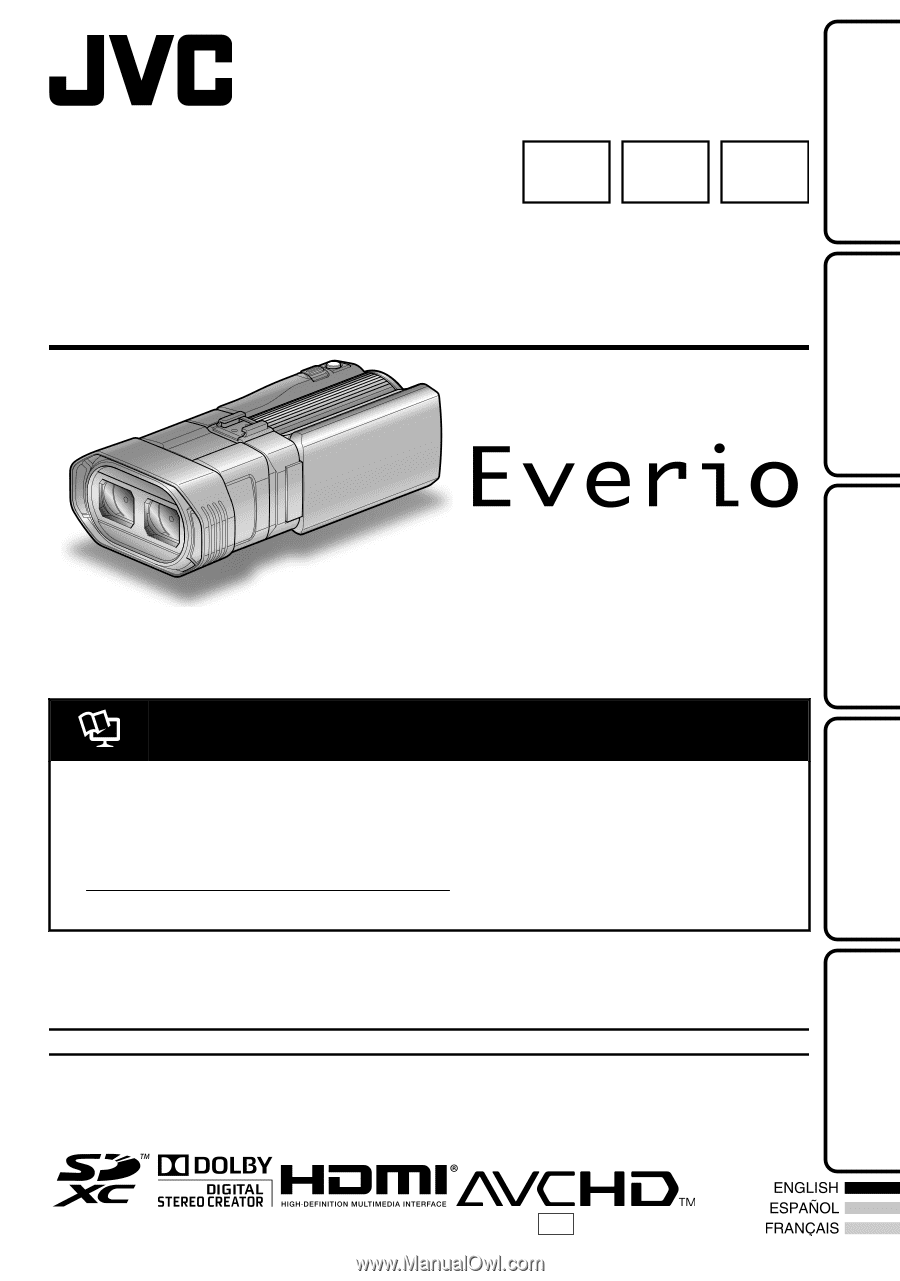
HD MEMORY CAMERA
GS-TD1
A
Basic User Guide
Thank you for purchasing this JVC product.
Before use, please read the Safety Precautions and Cautions on p. 2 and p. 34 to ensure safe
use of this product.
.
Detailed User Guide
A “Basic User Guide” (this manual) and a “Detailed User Guide” are available for this
product.
For more details on operating this product, please refer to the “Detailed User Guide”
at the following website.
o
o
You can also access the website from the supplied CD-ROM. (p. 27)
For Future Reference:
Enter the Model No. (located on the bottom of the camera) and Serial No.
(located on the battery pack mount of the camera) below.
Model No.
Serial No.
EN
SP
FR
LYT2308-001B-M
*LYT2308-001B-M*
0111TKH-SW-VM
US
© 2011 Victor Company of Japan, Limited
Getting Started
Recording
Playback
Copying
Further
Information